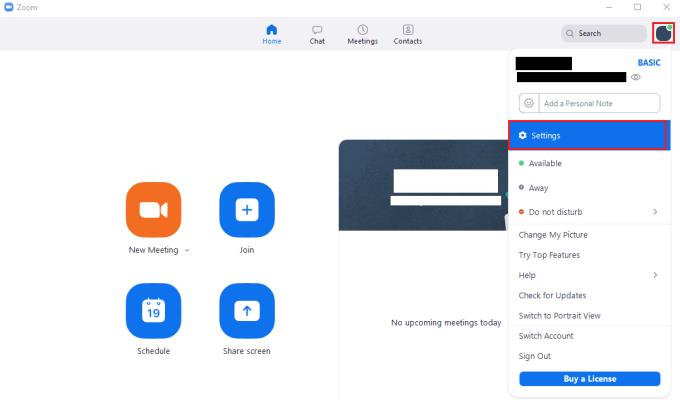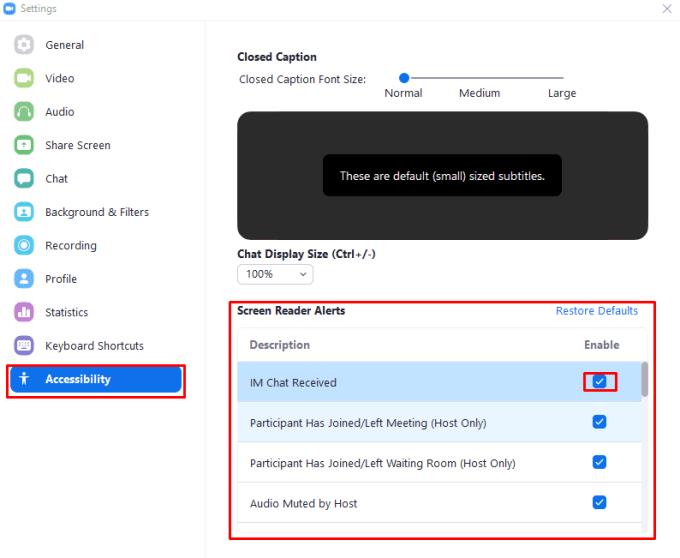Používanie počítača so zrakovým postihnutím nie je príliš jednoduché. Dôvodom je skutočnosť, že primárny spôsob prijímania informácií z počítača je vizuálne cez obrazovku. Existuje niekoľko bežných nástrojov a trikov, ktorých cieľom je pomôcť používateľom so zrakovým postihnutím.
Režim „Vysoký kontrast“ je variácia farebnej schémy navrhnutá pre používateľov, ktorí majú problém rozoznať rozdiely medzi farbami. Je navrhnutý tak, aby obsahoval zreteľnejšie okraje, aby bolo možné na obrazovke spoľahlivo rozlíšiť používateľské rozhranie. Pre maximálny kontrast je často čiernobiely, ale nie je to nevyhnutne potrebné. Ďalší nástroj sa nazýva „zmenšenie“, je to v podstate spôsob, ako zvýšiť úroveň priblíženia. Škálovanie zväčšuje veľkosť používateľského rozhrania, ako aj veľkosť obsahu aplikácie, čo uľahčuje zobrazenie, čítanie a klikanie na všetko. Čítačka obrazovky je nástroj, ktorý automaticky číta text na obrazovke pomocou programu na prevod textu na reč.
Priblíženie nemá vstavanú podporu pre režim vysokého kontrastu ani pre škálovanie, hoci to bude ovplyvnené nastaveniami v rámci operačného systému, ktoré umožňujú tieto funkcie dostupnosti. Zoom opäť nemá vstavanú čítačku obrazovky, ale obsahuje funkciu nazývanú „Upozornenia čítačky obrazovky“, ktorá je navrhnutá tak, aby sa integrovala s čítačkami obrazovky a poskytovala upozornenia, ktoré sa budú čítať. Napríklad upozornenie „IM Chat Received“ čítačky obrazovky prečíta slovo „Upozornenie“ a potom prečíta upozornenie s menom odosielateľa a počtom neprečítaných správ od neho.
Funkcia upozornení čítačky obrazovky má poskytnúť funkčnejší a užitočnejší systém zvukových upozornení pre tých používateľov, ktorých zrakové postihnutie sťažuje čítanie kontextových okien s upozorneniami.
Ako nakonfigurovať upozornenia čítačky obrazovky
Ak chcete nakonfigurovať, ktoré upozornenia čítačky obrazovky sú povolené, môžete tak urobiť v nastaveniach Zoomu. Ak chcete získať prístup k nastaveniam, kliknite na ikonu používateľa v pravom hornom rohu a potom kliknite na „Nastavenia“.
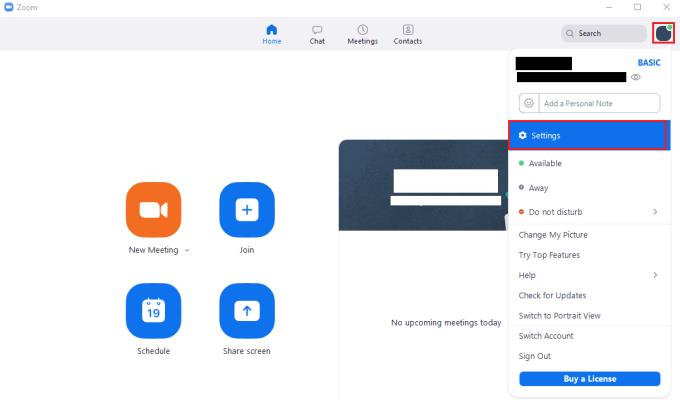
Ak chcete získať prístup k nastaveniam Zoom, kliknite na ikonu používateľa a potom na „Nastavenia“ v rozbaľovacej ponuke.
Keď ste v nastaveniach, prejdite na kartu „Dostupnosť“. V spodnej časti stránky nájdete pole „Upozornenia čítačky obrazovky“. Každá položka popisuje scenár, v ktorom bude výstraha aktivovaná, a obsahuje začiarkavacie políčko na zapnutie alebo vypnutie výstrahy. V predvolenom nastavení sú všetky upozornenia čítačky obrazovky povolené. Ak zistíte, že dostávate príliš veľa upozornení jedného typu a je to otravné, zrušte začiarknutie príslušného políčka, aby ste upozornenia zakázali.
Tip: Ak čítačka obrazovky správne nečíta upozornenia, reštartujte aplikáciu Zoom a pred spustením aplikácie Zoom sa uistite, že čítačka obrazovky beží.
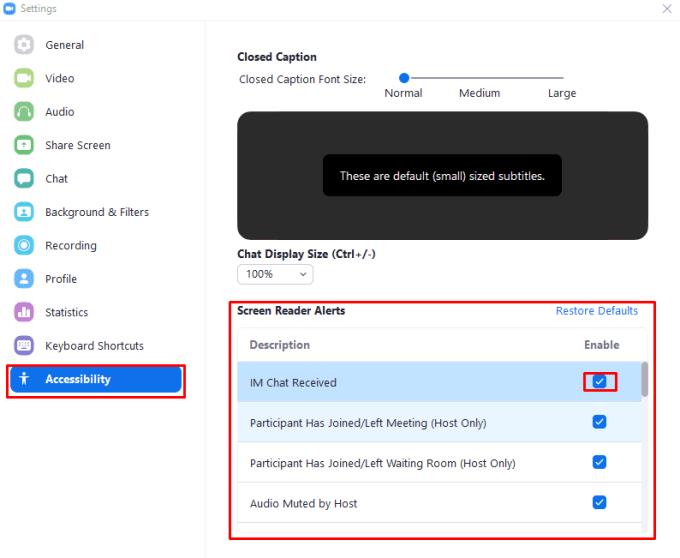
Začiarknutím alebo zrušením začiarknutia príslušného políčka prepnete upozornenie čítačky obrazovky v nastaveniach „Dostupnosť“.
Dúfam, že vám táto príručka pomohla naučiť sa konfigurovať upozornenia čítačky obrazovky v aplikácii Zoom. Neváhajte a zanechajte komentár.